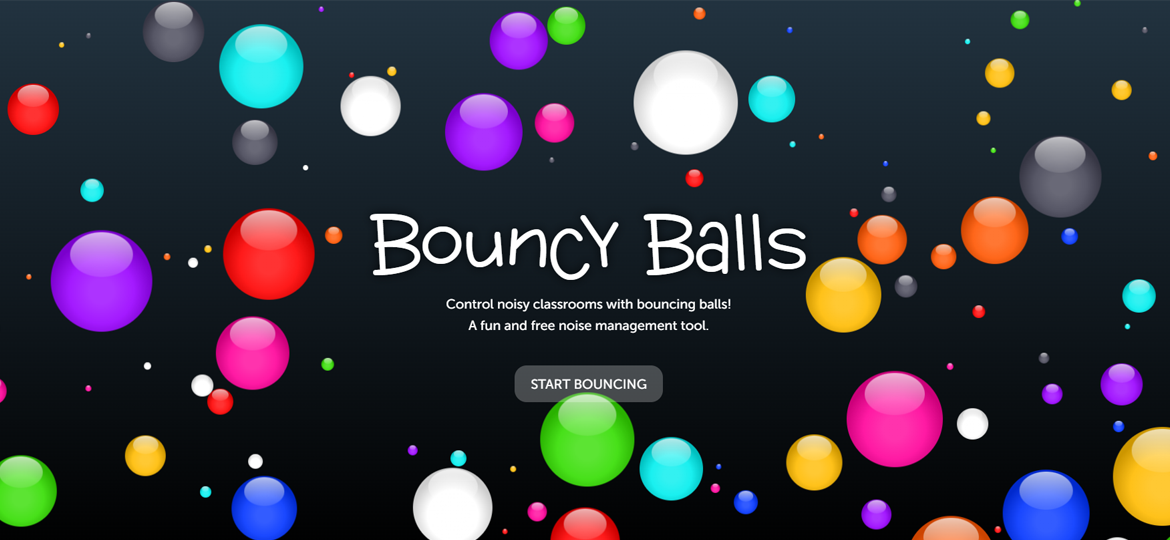
Korištenje digitalnih alata u obrazovanju sve je češća pojava u hrvatskim učionicama, osobito nakon iskustva online nastave.
Osim onih alata koji nam pomažu u upravljanju razredom, poput google classrooma, kreiranju interaktivnih prezentacija i kvizova, poput mentija i kahoota, kao pomoć u nastavi dostupni su nam i neki vizualni alati.
U nastavku vam donosimo pregled jednog digitalnog alata za vizualizaciju zvuka, kao i neke preporuke nastavnika koji su ga koristili u svom radu.
Zvuk koji možemo vidjeti
Web alat Bouncyballs.org nudi vam jednostavnu vizualizaciju glasnoće zvuka u učionici. Može se koristiti kao alat kojim se vizualizira glazba, ali i kao alat za upravljanje glasnoće razreda. Funkcionira na način da loptice koje su prikazane na ekranu skaču obzirom na razinu glasnoće u učionici.
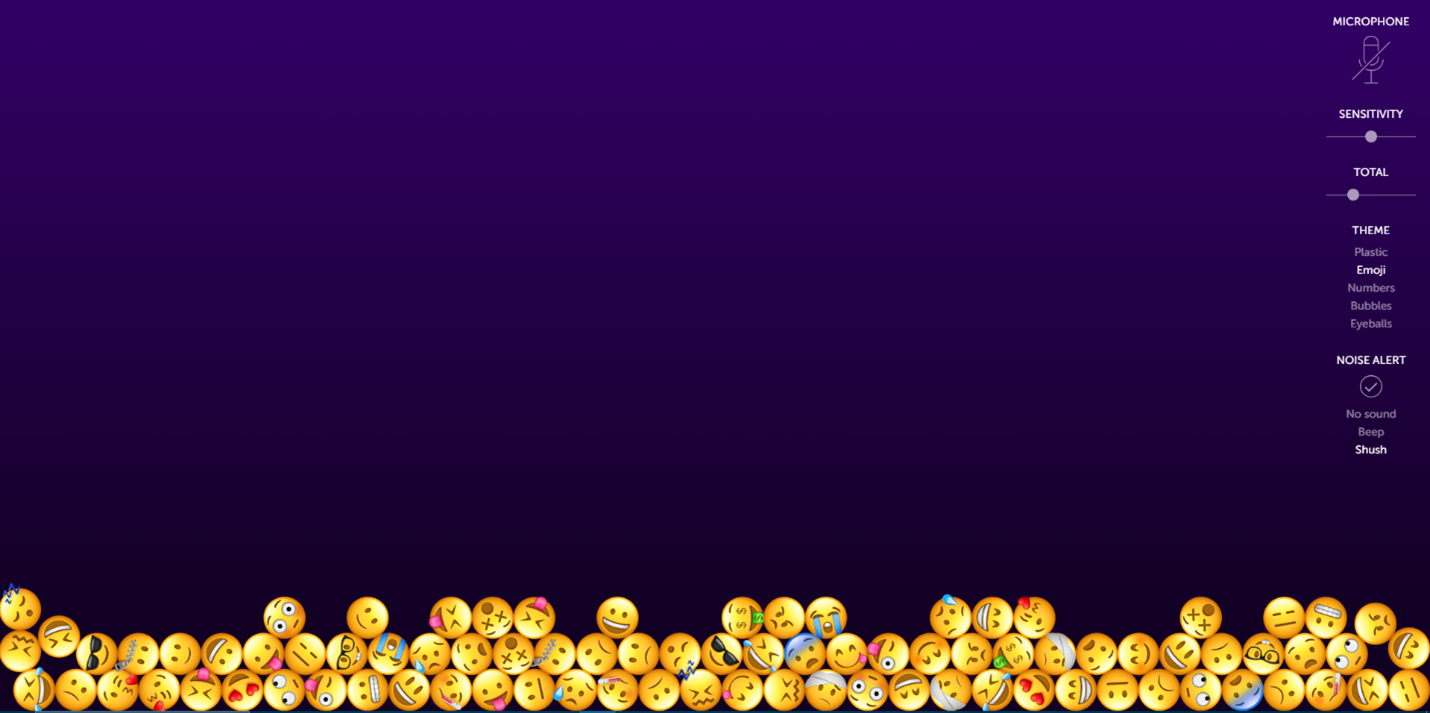
Kako ga pokrenuti?
Za korištenje ovog alata potreban vam je pristup internetu te mikrofon.
U svojem pregledniku otvorite web stranicu alata te kliknite na „Begin bouncing“.
Idući korak je kliknuti na ikonu mikrofona, nakon čega će vam se otvoriti zahtjev za korištenjem mikrofona. Kada prihvatite dopuštenje, vizualizacija će se pokrenuti.
Koje je postavke moguće uređivati?
Ovaj jednostavan alat nudi vam i neke opcije personalizacije iskustva.
Prva važna postavka jest Sensitivity, odnosno osjetljivost mikrofona. Ako pomaknete točku prema lijevo, osjetljivost će biti manja, odnosno učenici će morati biti glasniji kako bi loptice poskočile. Ukoliko točku pomaknete prema desno, loptice će skakati i na tiše zvukove.
Iduća postavka jest Total, a ona vam nudi da podesite broj loptica koje će se prikazati. Moguće je izabrati brojku između 25 i 250. Kako bi vizualizacija tekla glađe, preporučamo vam da ovu brojku držite na sredini ili niže.
Treća dostupna postavka odnosi se na izgled loptica, gdje je moguće izabrati između: klasičnog izgleda, emotikona, brojeva, mjehurića (koji će tonuti obzirom na glasnoću) te očiju.
Zadnja postavka je Noise alert, a nju možete uključiti kako bi dobili upozorenje u slučaju visoke glasnoće. Možete birati između opcije bez zvuka (samo upozorenje na ekranu) te opcija sa zvukom, kao što su Shush te Beep.
Što kažu nastavnici?
Recenzije nastavnika na ovaj alat govore kako on zasigurno može biti koristan u kontroliranju glasnoće učenika. Međutim, nekoliko njih upozorava kako ovaj alat kod nekih može izazvati i suprotni učinak – namjernu glasnoću. Navode kako je iz tog razloga važno prethodno uspostaviti pravila.
Savjetujemo vam i da prilikom postavljanja ovog alata uključite učenike kao pomoć u određivanju osjetljivosti alata. To će biti njihova prilika da se poigraju sa svojim glasom i vizualizacijom alata u vrijeme kada je to dopušteno.
Imate dodatnih pitanja o ovoj temi? Stručnjaci Centra za sigurniji Internet vam stoje na raspolaganju za sva pitanja i nedoumice na besplatnoj i anonimnoj liniji Centra dostupnoj na broju 0800 606 606, svaki radni dan od 08:00 do 16:00 sati.
Powered by A1 Hrvatska.

